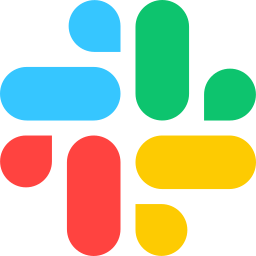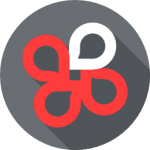昨今、テレワークやアウトソーシングを取り入れる会社が増えるとともに、社内外の人とのコミュニケーションの仕方が課題になりやすくなっています。
そこで人気を集めているのがチャットツール。チャットなので定型文は不要で、迅速なやり取りも可能です。
特にメジャーなサービスが「Slack」で、有料ユーザーだけでも世界に10万社以上あります。日本でもよく使われており、公式によると世界2位の利用者数とのこと。
そんなSlackについて、本記事では機能やメリット・デメリット、料金、導入方法などを解説します。
Slackとは?
Slackとは、Slack Technologies社が運営するビジネス向けチャットツールのこと。
個人間だけでなく複数人でのコミュニケーションも可能。ほかにも、ファイル共有やWeb会議、外部アプリ連携といったさまざまな機能が搭載されています。
また、ブラウザ版はもちろん、PC・スマホ用アプリも用意されており、社内・社外・自宅などさまざまな場所で手軽に使えるのもポイント。
Slackはもともと、同社の前身が開発していたGlitchというゲームの開発メンバー向け社内チャットツールだったといいます。それが改良を経て一般リリースされ、今日では世界中の10万社以上に利用されるようになりました。
Slackの機能・できること
次に、Slackの機能やできることを紹介します。
ワークスペース
ワークスペースとは、Slack上で組織全体が共有するコミュニティのこと。この中でチャットをしたりグループを作ったりします。
ワークスペースは複数作成可能です。例えば1つめはチーム用、2つめはクライアントとの連絡用として作ったら、場面に応じてすぐ表示を切り替えられます。
ダイレクトメッセージ
一般的なチャットツールと同じく、Slackでも1対1でメッセージのやり取りができます。
ダイレクトメッセージ(DM)という機能で、メールやLINEと違いメッセージの削除や編集も可能。また、自分宛てにチャットが来たら通知してくれる機能もあります。
チャンネル(グループチャット)
1対1だけでなく、複数人での会話もできます。Slackではグループチャットをする部屋をチャンネルといい、チャンネルには2つ種類があります。
・パブリックチャンネル:ワークスペースのメンバーが自由に参加・退室できる
・プライベートチャンネル:作成者か既存メンバーに招待されないと参加できない
ワークスペースの中でオープンにするかクローズドにするか、話し合う内容によって使い分けましょう。なおチャンネルは何個でも作成できます。
ビデオ会議
チャットだけでなく、ビデオ会議も可能です。音質も画質も問題ありません。
ただし、無料版だとグループ通話と画面共有が不可。これらが必要であれば、SlackとZoomの外部アプリを連携させるか、Google meetのような通話サービスを別に使うかしましょう。
ファイル共有
ダイレクトメッセージとチャンネルではファイル共有もできます。
Googleドライブなどの外部クラウドストレージと連携すれば、いちいちクラウドへアクセスしてファイルのURLをコピーしたりすることなく、Slack上でファイルを呼び出せます。
外部サービス連携
先ほどから触れていますが、Slackは外部のさまざまなサービスと連携できます。これにより、外部サービスをSlack上で操作可能になるのです。
<連携できるアプリの例>
・Zoom
・Googleドライブ
・Googleカレンダー
・Gmail
・Microsoft製品
・Dropbox
・Github
・Twitter
連携はワークスペースごとに行いましょう。また、無料版だと10個までに制限されています。
メッセージのブックマークと検索
重要なメッセージのブックマークと、過去のメッセージの検索も可能です。
「あの時の内容、どんなだったっけ?」と思ったらすぐ目当ての情報を探せますし、後からチャンネルに入った人が過去ログを追うのにも役立ちます。
ただし、無料版では最新の10,000件までしか検索できません。ワークスペースの規模によってはすぐオーバーしてしまうので、本当に重要なものは外部でバックアップを取っておきましょう。
Slackのメリット
次に、Slackを使うメリットを解説していきます。
無料で導入できる
機能制限があるものの、無料で導入できるのは大きなメリットです。
足りない機能は外部アプリ連携で補えますし、小規模なワークスペースなら1万件の検索上限も気にならないと思われます。
有料版の機能や価格は後述しますね。
作業効率がアップする
メンバー全員の業務連絡を1つのスペースで行えるため、作業効率が大幅にアップします。
メールのような定型文やCCが必要ないのも便利です。また、新しく入った人も過去ログを遡れるので、既存メンバーが説明する手間を減らせます。
雑談に使うのも良いですが、無料版では1万件の検索上限に注意しましょう。
複数のデバイスで使える
Slackはブラウザ版だけでなく、Windows・Mac・Linux・Android・iOSそれぞれに対応したアプリもリリースされています。
オフィスや自宅ではPC、外出先ではスマホというように使い分ければ、必要な時にすぐやり取りできます。
Slackのデメリット
ここまでSlackの機能やメリットを見てきましたが、発生し得るデメリットも確認しておきましょう。
チャンネルが乱立しやすい
Slackのチャンネルは手軽に作成できる分、乱立を招く要因にもなります。管理が煩雑になり、メッセージの見落としが発生するかもしれません。
通知設定を活用する、不要なチャンネルを定期的に削除するなどして対策してください。
タスク管理はできない
プロジェクトやタスクに関する連絡は高い自由度でできるものの、プロジェクトやタスクの管理はできません。
別途タスク管理ツールを使う必要があるので、人によっては不便に感じるでしょう。Slackと連携できるツールを使えば、この点はいくらか解消できます。
Slackの料金プラン
Slackには無料版と有料版があります。それぞれの機能と価格は以下の通り。
| 無料版 | プロ | ビジネスプラス | |
| 1ユーザー料金 | ー | 960円/月 12,000円/年 |
1,800円/月 19,200円/年 |
| 検索上限 | 最新の1万件 | 無制限 | 無制限 |
| ストレージ | ワークスペース 全体で5GB |
メンバーごとに 10GB |
メンバーごとに 20GB |
| ビデオ通話 | 1対1のみ | 15名まで | 15名まで |
| 画面共有 | 不可 | 可 | 可 |
| 外部アプリ連携 | 10個まで | 無制限 | 無制限 |
まずは無料版を使い、物足りなくなったら有料版への移行を検討しましょう。ただし、料金はユーザー1人ごとにかかるため、ワークスペースの人数次第では高額になります。
Slackの導入方法と簡単な使い方
ここではSlackの導入方法と簡単な使い方を解説します。
ワークスペースを作成してメンバーを招待したら、あとはダイレクトメッセージとチャンネルさえ使えるようになれば日常のコミュニケーションは問題なくとれますよ。
Slackの導入方法~ワークスペース作成~
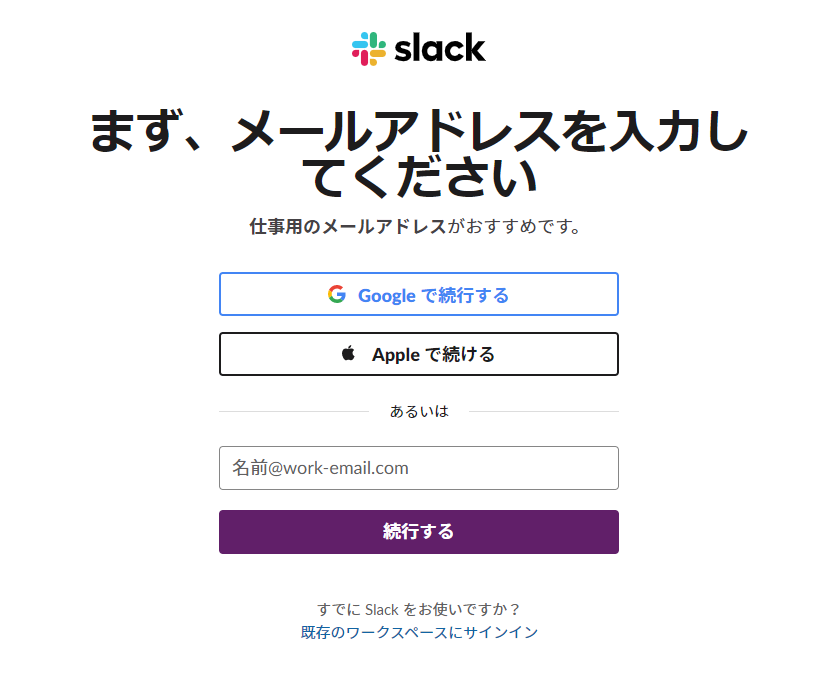
①まずはこちらのページへアクセスし、Googleアカウント・Appleアカウント・その他のメールアドレス入力のいずれかを選ぶ
↓
②ページが遷移するので「ワークスペースを作成する」のボタンをクリック
↓
③ワークスペースの名前を入力
↓
④ワークスペースで取り組む内容を入力
↓
⑤招待したい人のメールアドレスを入力し「チームメンバーを追加する」のボタンを押す。または「共有可能な招待リンクを取得する」をクリックし、手に入れたリンクをメンバーに知らせる
これでワークスペース作成完了です。後から新メンバーを入れる場合、ワークスペース内の「チームメンバーを招待する」をクリックして招待します。
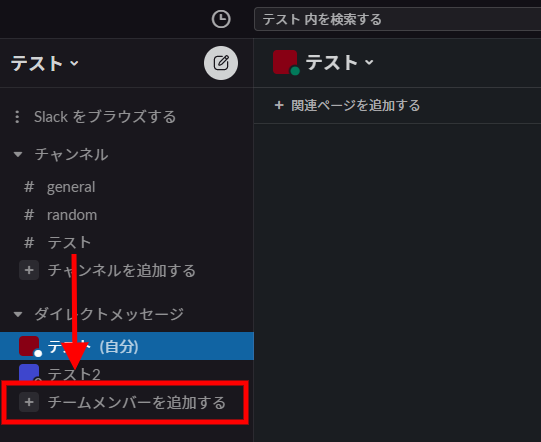
Slackの簡単な使い方①~DMとチャンネル~

Slackのメイン機能であるダイレクトメッセージとチャンネルは、それぞれ左のサイドバーから操作します。
ダイレクトメッセージ
①「ダイレクトメッセージ」の欄から連絡したい人をクリック
↓
②メッセージを入力していく。ファイルの添付は右下のクリップマークをクリックし、ファイルを選ぶ
↓
③メッセージができあがったら右下の送信ボタンを押す
送信または受信したメッセージにカーソルを当てて「スレッドで返信する」を選ぶと、一連の会話をスレッド形式にまとめられます。タイムラインにメッセージが乱立するのを避けるのに便利です。
また、自分宛てのメッセージはメモ帳として使えますよ。
チャンネル
①「チャンネルを追加する」→「新しいチャンネルを作成する」
↓
②チャンネル名を入力し、作成ボタンを押す
これでパブリックチャンネルができます。プライベートチャンネルの場合は「プライベートチャンネルにする」をオンにして「作成」をクリックし、メンバーを招待して完了です。
チャンネルでのコミュニケーションも、ダイレクトメッセージと同じ要領で行います。「@」を入力すると、特定の人にだけメッセージの通知を送れます。
Slackの簡単な使い方②~外部アプリ連携~
①「Slackをブラウズする」をクリック
↓
②「App」を選ぶ
↓
③表示されるおすすめから連携したいアプリを選ぶか、「Appディレクトリを参照する」からアプリを検索してSlackに追加する
これで連携完了です。あとの操作はアプリ次第となります。
まとめ
今回はSlackについて、サービスの概要や機能、メリット・デメリット、使い方などを解説しました。
機能が豊富で操作性も良いとあって、数年前から日本でもSlackは人気になっています。そして、コロナ禍による在宅勤務が広まってから一気に利用者数が増えました。
円滑なコミュニケーションができると生産性アップにつながるので、ぜひ利用を検討してみてください。